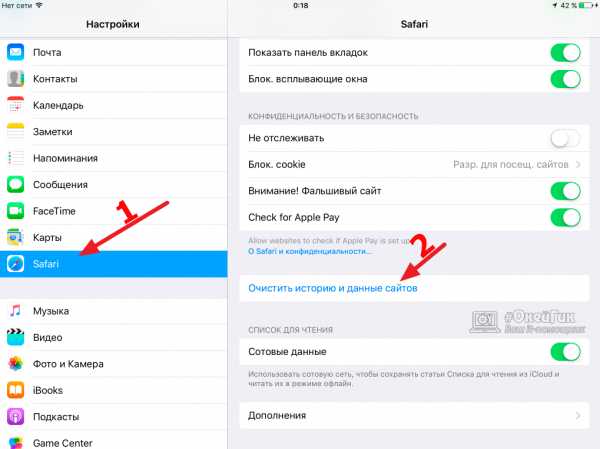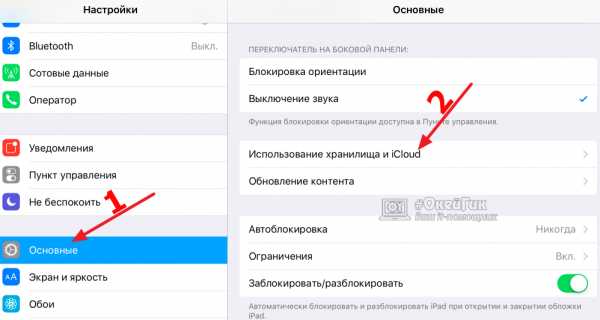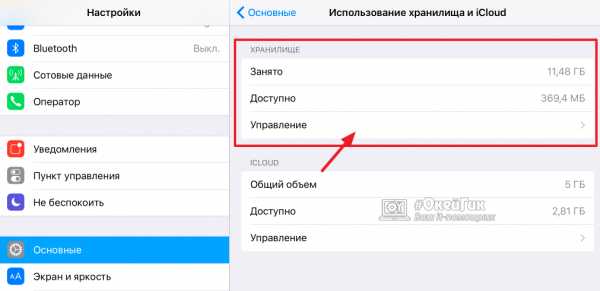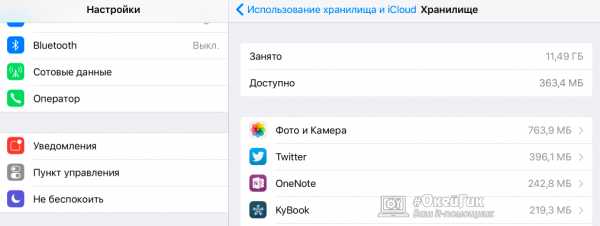лучшие способы очистки кэша на iPhone и iPad [обновлено]
Вывод
Когда ваш iPhone работает медленно или не хватает памяти, пришло время очистить кэш iPhone. Эта страница содержит полное руководство по эффективным решениям 6 для очистки кэша iPhone, файлов cookie и истории. Сделайте это самостоятельно с помощью пошагового руководства ниже.
iPhone — это портативный инструмент для общения и развлечений. Однако, когда вы обнаружите, что ваш iPhone испытывает проблемы от других пользователей, как следующие:
«Моя батарея уровня 7 быстро разряжена, Моего iPhone 6 недостаточно, Мой iPhone 5 работает медленно… «
Это время очистить кеш вашего iPhone.
Это то, что мы покажем вам здесь. Мы собираем 6 лучшие способы, которые вы можете игнорировать, чтобы помочь вам стереть кэш iPhone, куки и историю, чтобы вы могли восстановить iPhone с высокой скоростью и достаточным объемом памяти.

Вообще говоря, кеш — это временные данные, которые хранятся приложением, обычно с целью ускорения загрузки. Это может принимать разные формы, и различные типы приложений могут кэшировать данные. Однако, хотя кэш-память может помочь ускорить загрузку вашего iPhone, он также занимает много места на вашем iPhone.
Удаление данных из кеша не повлияет на функции приложения. Единственным недостатком является то, что загрузка предварительно кэшированных данных займет немного больше времени, но при следующем запуске приложения разницы в скорости не наблюдается. В следующих частях мы собираем лучшие подходы 6 для очистки кэша iPhone с вашего iPhone.
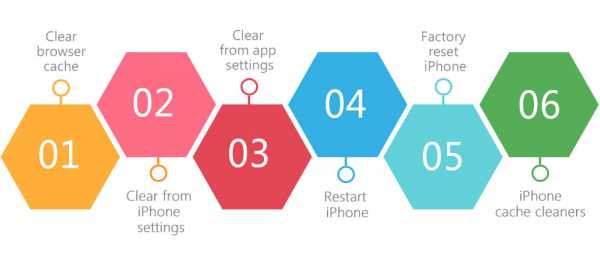
Часть 1, Очистить историю браузера / кэш (Safari / Chrome / Firefox), чтобы очистить кэш iPhone
Кеш браузера играет важную роль на вашем iPhone. Давайте проверим, как их очистить. Здесь мы берем только три часто используемых браузера.
Очистить историю Safari, кэш, файлы cookie и данные
Открыто «Настройки«приложение на вашем iPhone> Прокрутите вниз, чтобы найти»сафари«> Найти вариант»Очистить историю и данные веб-сайта«и коснитесь его. Тогда вы сможете удалить историю, куки, кеш и другие данные просмотра, сохраненные на разных сайтах.
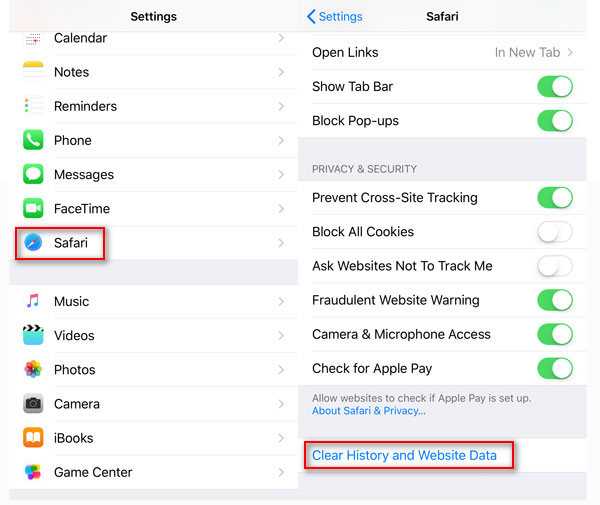
Удалить кеш-файлы cookie и данные в Chrome (кэшированные изображения и файлы необязательно)
Запустите Chrome на своем iPhone> Коснитесь меню в правом верхнем углу> »Настройки«>»Конфиденциальность«>»Очистить данные просмотров«> Проверить»Cookies, данные сайта«> Хит»Очистить данные просмотрови подтвердите удаление кеша Chrome на вашем iPhone.
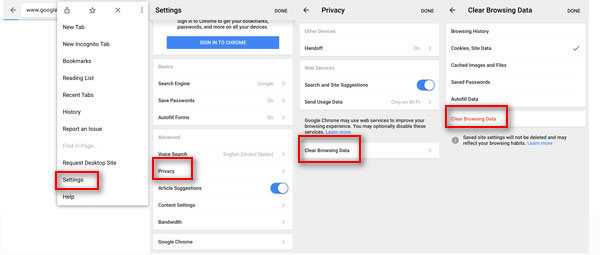
Здесь вы можете проверить «Кэшированные изображения и файлы», чтобы освободить больше места для вашего iPhone и исправить iPhone отстает.
Удалить приватный кеш в Firefox (только кеш)
Откройте Firefox на вашем iPhone> Меню «Касание» (вверху справа на iPad, а справа внизу на iPhone> »Настройки«>»Очистить личные данные» под «Конфиденциальность«> Переключатель»Кэш«ВКЛ> ударить»Очистить личные данныеmsgstr «чтобы очистить кеш Firefox.
Тем не менее, вы можете очистить историю просмотров, печенье, автономный сайт данных и отслеживание защиты в настройках.

Очистить кэш браузера iPhone / iPad / iPod на компьютере — iPhone Eraser
Не только кеш браузера на iPhone, но и программное обеспечение на компьютере поможет вам легко очистить кэш iPhone. iPhone Eraser утилита для удаления всего содержимого и настроек на вашем iPhone Он предоставляет вам три уровня стирания, так что удаленный кеш и другие данные не подлежат восстановлению.
Шаг 1, Бесплатно скачайте, установите и запустите это программное обеспечение на вашем компьютере. Подключите ваш iPhone к компьютеру с помощью USB-кабеля.
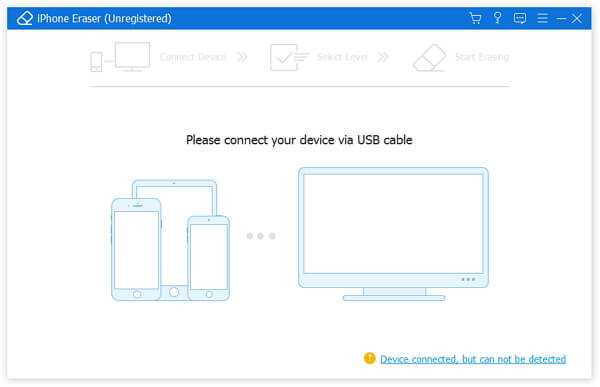
Шаг 2. Нажмите «Низкий» под «Уровень стирания«выбрать уровень стирания из»Низкий»,«средний«И»High«.
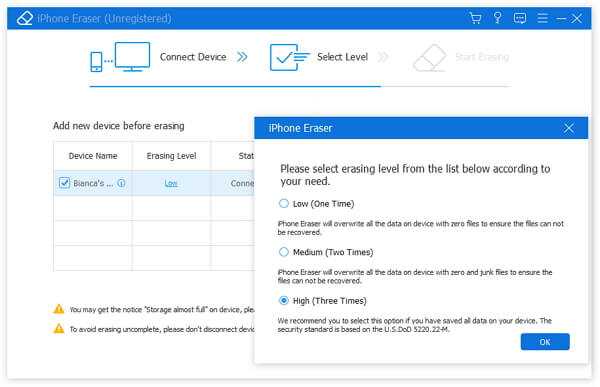
Шаг 3, Вернуться к основному интерфейсу, вы можете нажать «запуск«очистить все кэши и другие данные на вашем iPhone.
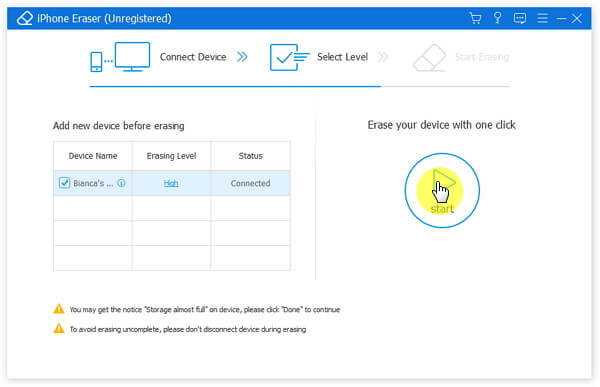
Помимо кеша просмотра, кеш приложений также занимает много места на вашем iPhone. Теперь давайте посмотрим, как перемещать кэш приложения.
Часть 2, Очистить кэш приложения из настроек (удалить приложение), чтобы удалить кэш iPhone
Таким образом, кэш приложения исчезнет при удалении приложения. Не беспокойтесь, и вы можете переустановить чистое приложение без кеша для последующего использования. Посмотрим, как это сделать.
Шаг 1, Проверьте кеш приложения
На вашем iPhone, перейдите кНастройки«>»Общие сведения«>»Хранение iPhone«, чтобы увидеть всю информацию общего хранения на вашем iPhone.
Каждое приложение занимает хранилище в деталях.
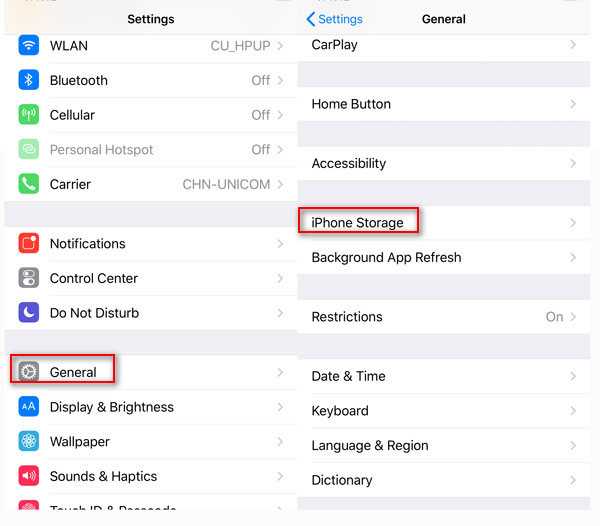
Шаг 2, Удалить приложение
Нажмите на одно приложение, и вы увидите подробный размер приложения, документы и размер данных> Проверьте его по одному и выберите ненужное приложение> Хит «Удалить приложение«удалить приложение и связанные данные.
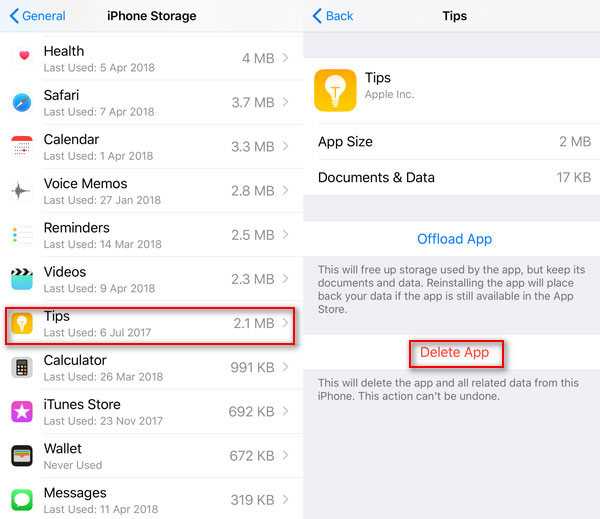
Таким образом можно удалить кэш всех приложений, например «Сообщения», «iTunes Store», «Музыка», «Фотографии», «Подкаст», «Настройки» и т. Д. iTunes Store временно недоступен.
Тогда, если хотите, вы можете загрузить его снова из App Store.
Если вы не хотите очищать кеш приложения, удаляя его, вы можете попытаться найти кеш в настройках приложения и очистить его.
Просто проверить его.
Часть 3, Очистить кэш приложения из настроек приложения (поддержка некоторых приложений)
Не все приложения позволяют вам удалить приложение из настроек приложения. Здесь мы возьмем только несколько популярных приложений, которые хранят множество кешей, например.
Очистить кеш Instagram на iPhone (кеш и история)
Кэш в Instagram займет большой объем памяти на iPhone. Целесообразно очистить кэш, чтобы освободить больше места.
Шаг 1, Запустите приложение Instagram на своем iPhone и войдите в него со своим паролем.
Шаг 2, Ударь «Профиль«значок внизу и нажмите»Настройкизначок в правом верхнем углу.
Шаг 3, На «Настройки«страница, нажмите»Очистить историю поиска«. Тогда вам просто нужно подтвердить операцию и подождать. Проверьте этот пост, если вам нужно больше деталей о как очистить историю поиска в Instagram.
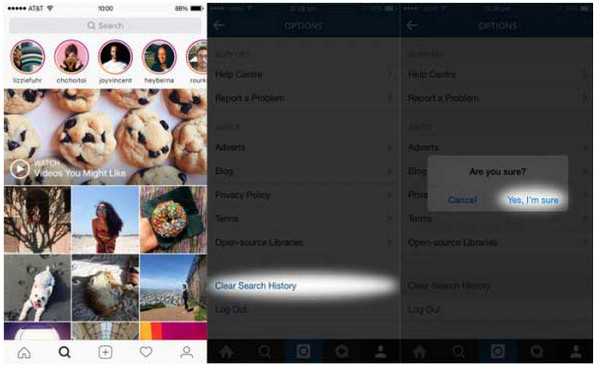
Удалить кеш Facebook на iPhone (куки и кеш)
Facebook также получает кэшированные изображения и сообщения. Поэтому вы не пожалеете почистить кеш.
Шаг 1, Запустите приложение Facebook на своем iPhone, а затем нажмите «Еще» внизу.
Шаг 2, Выберите «Настройки» а потом «Настройки учетной записи«из выпадающего списка.
Шаг 3, Нажмите «браузер«на страницу настроек браузера.
Шаг 4, Нажмите «Очистить данные«.
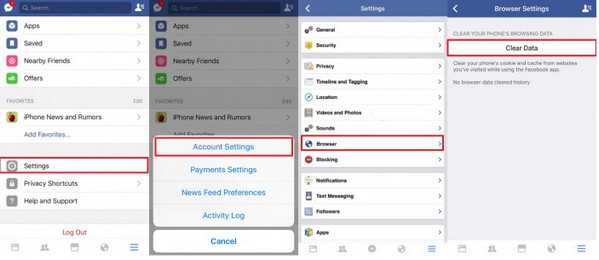
Пустой кеш Google Maps на iPhone (все локальные офлайн-карты, данные кеша и файлы cookie сброса)
Очистка кэша вручную — удобная функция для пользователей Google Карт.
Шаг 1, Откройте Google Карты на вашем iPhone и коснитесь меню в верхнем левом углу.
Шаг 2, Ударил «Настройки«значок, а затем выбрать»О, условия и конфиденциальность«.
Шаг 3, Ударил «Очистить данные приложения«и нажмите»OK«чтобы подтвердить ваши действия.
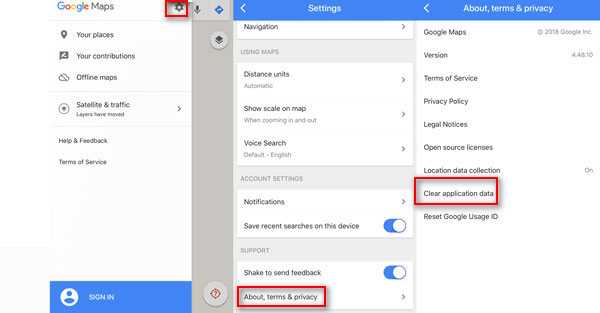
Легко, правда? Теперь вы можете чувствовать себя в безопасности относительно вашего местоположения.
Стереть кеш YouTube на iPhone (смотреть и историю поиска)
Если вы любитель видео, YouTube также предлагает больше кешей на вашем iPhone.
Шаг 1, Откройте приложение YouTube на iPhone, нажмите «Меню» в правом верхнем углу и нажмите «Настройка».
Шаг 2, Нажмите «Очистить историю часов«И»Очистить историю поиска» под «Конфиденциальностьвариант.
Затем вы удалите видео, просмотренные во время выхода из системы на этом устройстве, и результаты поиска YouTube, выполненные на этом устройстве.
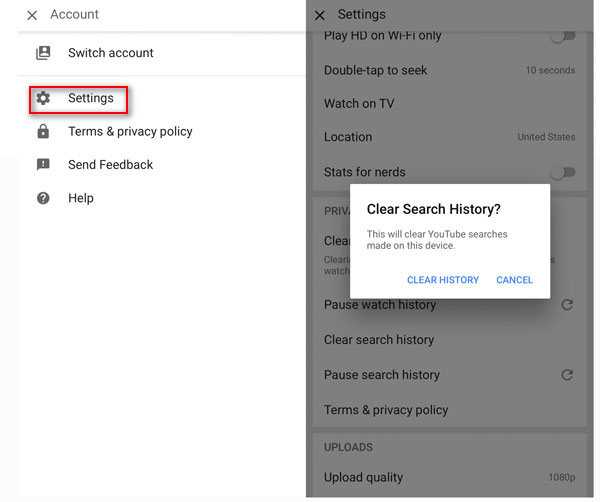
Есть больше приложений, которые могут поддерживать кеш из своих собственных настроек. Вы можете сделать это, выполнив шаги, аналогичные описанным выше приложениям. Здесь вы можете быстро удалить документы и данные на iPhone.
Часть 4, Перезагрузите iPhone, чтобы очистить iPhone RAM
ОЗУ обычно определяется как энергозависимая рабочая память, пространство, где происходит обработка. Это одна из тех хитростей, о которых редко говорят. Тем не менее, он на самом деле хранит кэш на вашем iPhone. Для очистки оперативной памяти iPhone вам просто нужно выключить и перезагрузить iPhone.
Теперь посмотрим, как очистить оперативную память на iPhone.
Для iPhone 8 или более ранней версии:
Шаг 1, Нажмите и удерживайте верхнюю (или боковую) кнопку, пока не появится слайдер.
Шаг 2, Перетащите ползунок, чтобы полностью отключить ваше устройство.
Шаг 3, После выключения устройства снова нажмите и удерживайте верхнюю (или боковую) кнопку, пока не увидите логотип Apple.
Для iPhone X или более поздней версии:
Шаг 1, Нажмите и удерживайте боковую кнопку и любую кнопку громкости, пока не появится слайдер.
Шаг 2, Перетащите ползунок, чтобы полностью отключить iPhone X.
Шаг 3, После того, как ваш iPhone X выключится, нажмите и удерживайте боковую кнопку еще раз, пока не увидите логотип Apple.
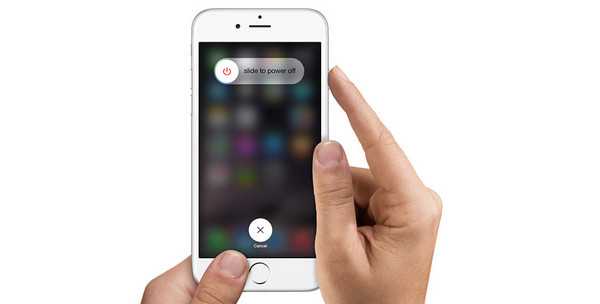
Часть 5, Сбросьте ваш iPhone, чтобы стереть все содержимое и настройки
Ничто не может быть более ясным, чем сброс настроек iPhone.
Но вы также должны заметить, что этот способ очистит все данные, включая кеш и настройки вашего iPhone. Поэтому вы должны делать это осторожно.
Совет: чтобы избежать потери данных, вам лучше резервный iPhone в первую очередь.
Что ж, это шаги, которые вы должны выполнить, чтобы очистить весь кэш на iPhone.
На вашем iPhone, перейдите кНастройки«>»Общие сведения«>»Сброс«>»Удалить содержимое и настройки«.
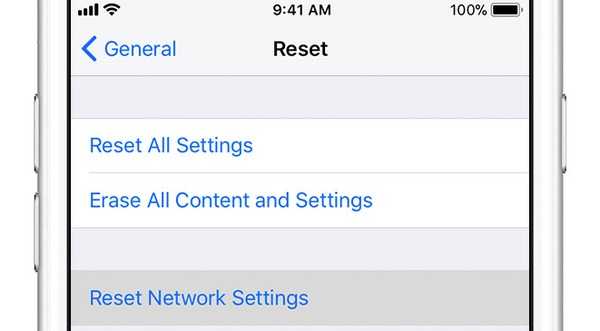
Вы также можете посмотреть радио, чтобы узнать, как стереть весь контент и настройки на iPhone с помощью iPhone Eraser.
Часть 6, iPhone Cache Cleaners для удаления кэша на iPhone (автоматически)
И последнее, но не менее важное, сторонние инструменты будут помощником, если вы хотите очистить кэш iPhone.
В этом решении мы соберем две лучшие программы, которые помогут вам автоматически очистить кэш iPhone.
Удалить кэш на iPhone напрямую — Magic Phone Cleaner
Magic Phone Cleaner это приложение для iPhone и iPad. Это бесплатное приложение с покупками в приложении.
Он позволяет очищать файлы по типу (Фото / Видео / Музыка / Фильмы) и очищать ненужные файлы (когда вы видите предупреждение «Хранилище почти заполнено»).
Это очень легко использовать.
Шаг 1, Загрузите это приложение из App Sto
www.apeaksoft.com
Как на Айфоне почистить кэш, освободить память iPhone от мусора

Скорость выполнения различных команд ультрасовременных девайсов впечатлит кого угодно. Новыми гаджетами пользоваться интересно и комфортно, так что их популярность постоянно растет. Вот только работа любого устройства со временем может замедляться, «яблочные» аппараты не стали исключением. По этой причине мне хотелось бы сегодня с вами поговорить о том, как на Айфоне почистить кэш.

СОДЕРЖАНИЕ СТАТЬИ:
Для чего нужна очистка памяти?
Не обязательно подвисание и медленное выполнение команд является признаком технических проблем, чаще всего причина заключается в банальном переполнении КЭШа. Чем дольше функционирует телефон, тем большее количество ненужного «мусора» скапливается в памяти. Если вовремя не очищать ее, то место постепенно будет заполняться, количество свободных гигабайт сокращаться. Почистить кэш вы легко можете своими силами.
Естественно, не может не радовать быстрая загрузка страничек, вот только постоянное заполнение ведет к сокращению свободного пространства. Со временем операционка перестает справляться с объемами и не может функционировать по-прежнему быстро.
Многие пользователи Айфонов и других аппаратов, в том числе «Андроидов», стараются полностью почистить кэш. На самом деле специалисты не советуют слишком часто это делать, потому как он в некоторых случаях может существенно помочь, позволит быстро добраться к некоторым страничкам разных сайтов, или даже просто справиться с задачами, поставленными юзером.
Если же память на Айфоне со страшной скоростью сокращается, по той причине, что смартфон длительное время не очищался от лишнего, необходимо сразу решать такую проблему, потому как в обратном случае вы не сможете сохранить на телефон даже какие-то мультимедийные файлы.
Хранилище ОС заполняется объектами кэширования разных приложений, используемых на Айфоне. iOS сразу сохраняет информацию о процессах, происходивших на устройстве, сюда входят загрузки, обновления и прочее. Так что чем больше у вас установлено софта, тем чаще будет использоваться Айфон, тем выше будет количество файлов кэширования, сохраняемых в памяти. Память загружается – скорость работы снижается.
Как на Айфоне почистить кэш браузера
На свое оборудование компания Apple установила браузер Safari. Так что процедуру очистки следует начинать именно с этого объекта, ведь браузерами мы пользуемся достаточно часто. Почистить его достаточно просто:
- заходите в настройки смартфона;
- находите нужный софт — обозреватель Сафари;
- после активации прокручиваете все вниз до меню с параметрами;
- выбираете очистку;
- подтверждаете действие в соответствующем окошке.
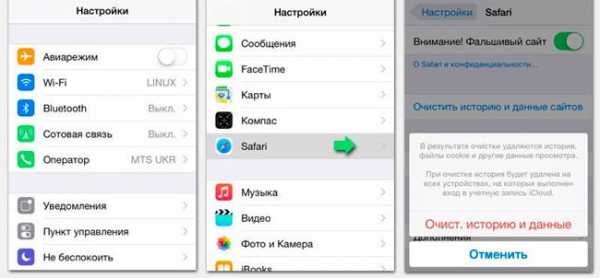
Если знать, как именно почистить кэш, можно в любое время при необходимости контролировать это процесс. Все активные разделы меню будут менять цвет на серый с синего, это говорит о том, что пространство в устройстве освобождается.
Вы пользуетесь всем, что установлено?
Отмечу сразу, что все основные данные располагаются в идентификаторе соцсетей. Если учесть, что Инстаграм, Одноклассники и прочие подобные ресурсы постоянно увеличивают количество своих пользователей, этот факт является важным. На таких сервисах пользователи не просто переписываются, здесь прослушивается музыка, просматриваются ролики, фото, скачивается какой-то контент.
Так что хранилище накапливает множество сведений, которые рано или поздно не сможет обработать ни одна мощная система. Так что следует проверять, какие программы вы используете, а какие у вас без дела обновляются. При необходимости следует удалять все ненужное, чтобы на захламлять свой Айфон.
Автор рекомендует:
Способ удаления мусора из программ на iPhone
У некоторых приложений имеется специализированная функция, позволяющая все почистить сразу в настройках. С ее помощью вы можете очищать память гаджета без удаления самой программы. Активировать опцию можно так:
- открываете «Настройки» конкретной утилиты;
- находите «Очистку кэша».
В мультимедийных проигрывателях есть отличная возможность ликвидации ненужной информации сразу с рабочего стола интерфейса.
Как почистить на Айфоне 6S или другом через программную переустановку?
В этой процедуре есть несколько шагов, они будут следующими:
- находите в настройках «Основные параметры»;
- в подразделе «Статистика» кликаете по «Хранилищу»;
- в появившемся окошке следует просмотреть каталог приложений, около каждого есть данные о количестве занимаемой им физической памяти.

После выбора интересующей проги, можете просматривать место, которое она заняла на диске. Если захотите, можно удалить какое-то приложение, а потом его опять загрузить. Так можно стирать все ненужное, что есть в приложении.
Полезный контент:
Пользуемся специализированным софтом
Еще один вариант, который поможет почистить кэш на каком-либо Айфоне, – привлечение утилит. Они разработаны специально для этих целей. В сети сейчас можно встретить и бесплатные варианты, и те, за которые придется заплатить.
Для начала отмечу утилиту Magic Phone Cleaner, ее легко и просто использовать, установив на телефон.
А есть более совершенная версия — PhoneClean Pro. Устанавливаете на ПК (Windows или MacOS), выполняете сопряжение Айфона и компьютера, активируете программу через окошко сканирования системы (клавиша «Скан» — Scan). Утилита проводит проверку и находит лишние объекты, подлежащие удалению.
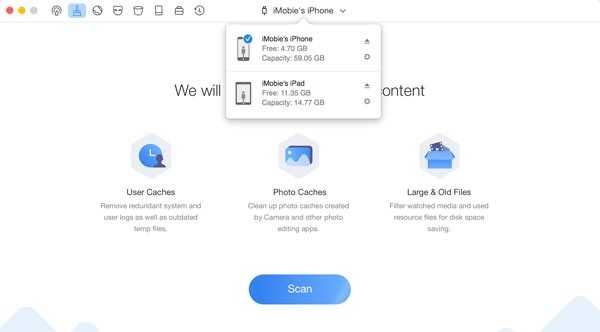
Следует рассказать об еще одном продукте – Clean Doctor. Программу можно скачать бесплатно, при этом она отлично справляется со своей работой. После активации утилиты заходите во вкладку, которая позволяет почистить кэш.
Делаете подтверждение, и в автоматическом режиме будут устранены все лишние объекты. Надо отметить, что иногда он удаляет файлы, содержащие сведения об обновлениях в некоторых приложениях, играх, так что геймерам приходится начинать все с самого начала. Когда не хочется лишиться игровых достижений, нужно походить к вопросу очищения индивидуально, не чистить кэш в соответствующем софте.
Данная утилита выделяется тем, что помогает контролировать использование памяти, отмечает приложения, загруженные уже давно, а также не используемые.
Несколько рекомендаций
Следует регулярно принудительно перезагружать систему. В процессе такой процедуры многие временные файлы удаляются, так что появляется дополнительное пространство в памяти гаджета. Сделать это легко, просто нажимаете одновременно клавишу выключения и Домой, удерживаете до появления рисунка логотипа компании.
Также можно переустановить приложения, занимающие много места. К таким относятся Фейсбук и другие социальные сети, различные мессенджеры. Почистить пространство на смартфоне можно путем удаления этого софта и повторной установки через Апп Стор. Увеличить объем памяти легко через сброс настроек аппарата. Но перед этим обязательно делайте бэкап версию Айфона в сервисах Айтюнс и Айклуд. Далее выполните процесс активации и восстановления резервной копии. Такая очистка позволит на длительное время избавиться от лишних объектов.
Как на Айфоне почистить кэш? Я предложил вам несколько вариантов, так что выбирайте наиболее удобный и подходящий для себя. Только перед этим проверьте, созданы ли бэкапы нужных данных и действительно ли вы хотите избавиться от приложения. Какими вариантами пользуетесь вы? Может быть, есть другие проверенные варианты? Оставляйте комментарии, подписывайтесь на обновления, чтобы не пропускать самую свежую и актуальную информацию.
it-tehnik.ru
Как очистить кэш на iPhone через “Power Clean”?
Если вы собрались очистить кэш на своем айфоне, то вам нужно знать, что временные файлы в iOS бывают несколько видов.
Кэш на айфоне обычно делится на браузерный и программный. Если мы говорим про браузер, то он служит для более быстрой загрузки сайтов, которые вы уже посещали. По сути вы сайты не загружаете каждый раз заново, а смотрите сохраненную ранее версию со своего iPhone. Если этот кэш почистить, то браузер снова будет загружать свежую версию сайта через интернет.
Кэш программный работает по схожему принципу. При первом запуске программа кэширует нужные файлы и помещает во временное хранилище. При повторном запуске программа будет работать быстрее за счет кэша.
Если вы хотите удалить кэш потому, что у вас на айфоне место заканчивается, то вам еще стоит обратить внимание на дубликаты фотографий, которые могут занимать целые гигабайты памяти.
Инструкция по очистке кэша
Браузерный (Safari)
1 Заходим в настройки и открываем ярлык “Safari”.
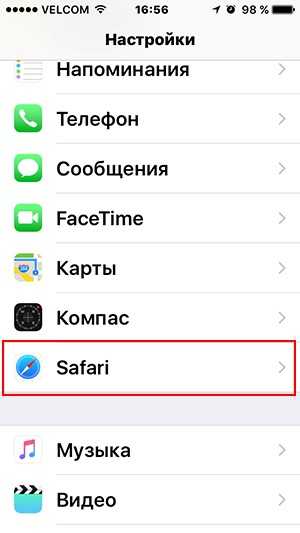
2 Нажимаем на “Очистить историю и данные”.
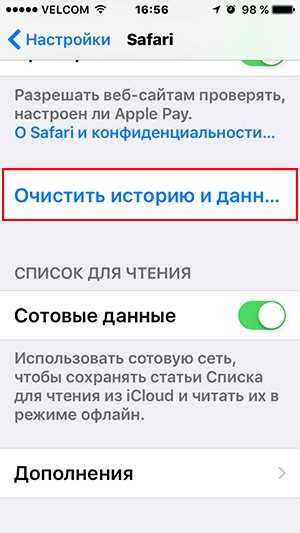
Если вы пользуетесь другим браузером, то удалить кэш можно через меню самой программы.
Программный
Для очистки программного кэша с iPhone нужно скачать “Power Clean” из AppStore.
1 Открываем скачанное приложение и переходим во вкладку “Мусор”.

2 Жмем “Очистить” и наблюдаем за процессом.
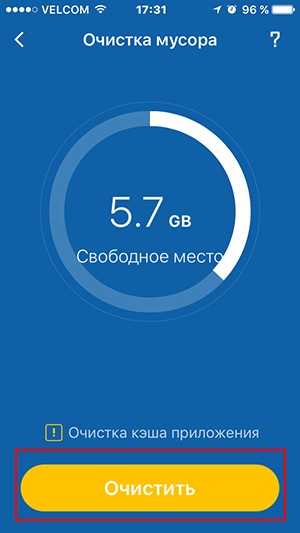
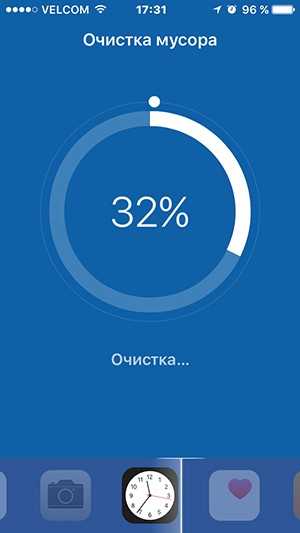
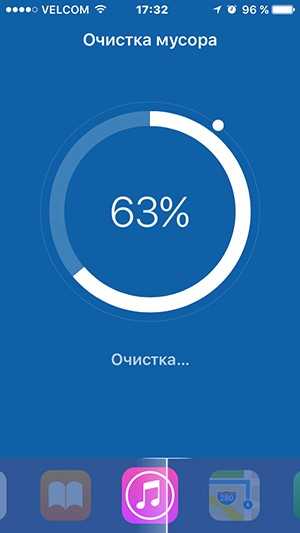
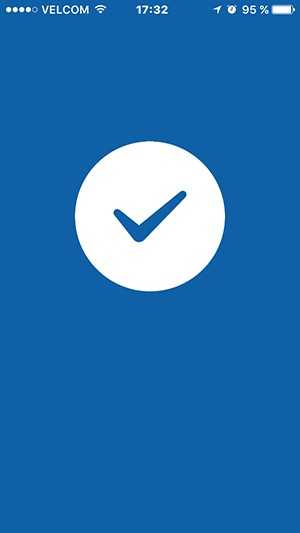
Если у вас программ не так много, то кэш можно очистить через переустановку. Если сначала удалить программу, а потом установить ее заново, то кэша в ней уже не будет.
faqduck.com
Как очистить кэш на iPhone / Сервисный центр GADGET Уфа
Со временем iPhone забивается бесполезными файлами, которые он собирает из браузера Safari и других приложений. Все эти файлы попадают в кэш вашего iPhone и в конечном итоге замедляют его работу. Вот почему вам нужно время от времени делать чистку кэша.
Так как очистить кэш на iPhone от всех ненужных файлов, которые он собирает за дни и месяцы ежедневного использования? К счастью, это довольно легко.
Шаг 1. Safari очистить кэш
Кэш браузера часто занимает большую часть хранилища, поэтому имеет смысл начать с него.
- Перейдите в настройки;
- Выберите Safari;
- Прокрутите страницу вниз;
- Выберите «Очистить историю и Данные веб-сайта».
- Подтвердите действие.
Это должно улучшить работу браузера и устранить все проблемы.
Обратите внимание, что это также приведет к удалению истории, закладок, файлов cookie и выходу из системы со всех веб-сайтов, на которые вы в данный момент заходили. Кроме того, эта информация будет удалена со всех устройств, которые используют вашу учетную запись iCloud.
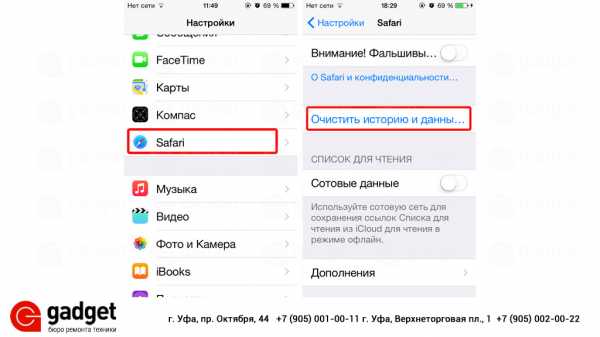
Шаг 2: Очистить данные приложения
На других приложениях нет возможности отдельной очистки кэша. Это можно сделать только полностью удалив приложение. Как и в Safari, ваши приложения также собирают много ненужных данных, избавиться от которых можно следующим образом:
- Нажмите «Настройки», «Основные», «хранилище iPhone».
- На странице будут показаны приложения, упорядоченные по объему памяти, которую они занимают. Нажмите на одно из них.
- Если в разделе приложения «Документы и данные» указано, что оно занимает более 500МБ, мы рекомендуем удалить его и переустановить.
- Нажмите «Удалить приложение», подтвердите, затем перейдите в App Store (или в список покупок) и повторно загрузите его. Это будет чистая установка без данных и документов.
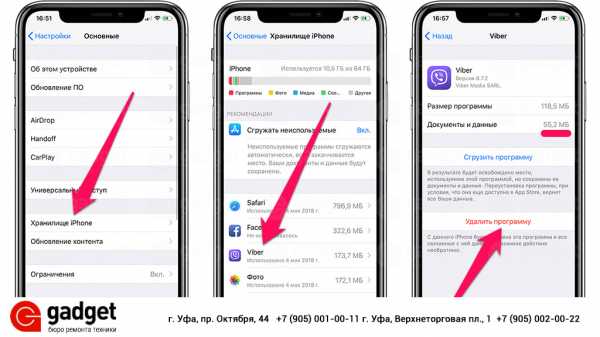
Поделитесь в комментариях удалось ли вам очистить кэш на iPhone и улучшилась ли его работа. С вами был сервисный центр GadgetUfa. Больше новостей читайте на нашем сайте.
Если же такая процедура не дала никаких значительных результатов и устройство продолжает зависать или плохо работать, иногда может помочь перепрошивка iPhone.
service.gadgetufa.ru
Как очистить кэш на iPhone в приложениях, iMessage и браузере
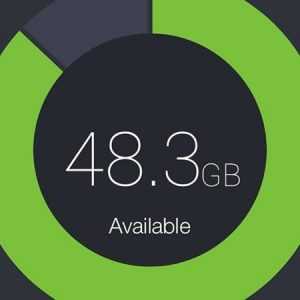 Мобильные устройства от компании Apple не имеют возможности расширения памяти, и пользователю при покупке необходимо выбрать, сколько гигабайт данных он сможет хранить на своем смартфоне или планшете. Размер приложений постоянно повышается, как и вес фотографий, которые часто на устройстве занимают максимальный объем свободного места. Кроме того, многие программы сохраняют кэш, чтобы пользователю было комфортнее работать с ними, и на его хранение также требуется место.
Мобильные устройства от компании Apple не имеют возможности расширения памяти, и пользователю при покупке необходимо выбрать, сколько гигабайт данных он сможет хранить на своем смартфоне или планшете. Размер приложений постоянно повышается, как и вес фотографий, которые часто на устройстве занимают максимальный объем свободного места. Кроме того, многие программы сохраняют кэш, чтобы пользователю было комфортнее работать с ними, и на его хранение также требуется место.
Нужно ли очищать кэш на iPhone и iPad?
 Кэш-файлы сохраняются на мобильных устройствах для более быстрой работы приложений и, например, ускорения загрузки посещаемых часто страниц в браузере. К ним можно отнести различные временные файлы, которых хранятся в системе, в том числе не до конца загруженные из интернета данные или cookies.
Кэш-файлы сохраняются на мобильных устройствах для более быстрой работы приложений и, например, ускорения загрузки посещаемых часто страниц в браузере. К ним можно отнести различные временные файлы, которых хранятся в системе, в том числе не до конца загруженные из интернета данные или cookies.
Время от времени требуется производить чистку кэша на Айфоне, чтобы не терять напрасно драгоценное свободное место на устройстве. Временные файлы могут занимать на смартфоне или планшете несколько гигабайт, если не производить их чистку долгое время. Кроме того, хранение большого количества кэша на устройстве приведет к снижению его скорости работы в целом на уровне системы.
Как почистить кэш на iPhone и iPad
Весь хранимый кэш на устройствах компании Apple можно условно разделить на браузерный и программный. При этом под браузерным понимаются только временные файлы, которые относятся к «родному» браузеру для iPhone и iPad – Safari, тогда как многие могут пользоваться сторонними решениями. В зависимости от того, откуда необходимо удалить кэш, меняется процедура выполнения данного действия.
Удаление кэша из браузера Safari
Чтобы удалить кэш из Safari на iOS устройстве необходимо:
- Зайти в «Настройки»;
- Прокрутить меню до пункта «Safari» и выбрать его;
- Среди доступных опций нажать «Очистить историю и данные сайтов», после чего подтвердить удаление файлов cookie и другого кэша.

Обратите внимание: Когда удаление кэша Safari будет завершено, соответствующие пункты меню станут недоступны до тех пор, пока вновь браузер не сохранит временные файлы.
Удаление кэша из приложений на iOS
Клиенты социальных сетей, музыкальных сервисов, приложения для чтения и многие другие хранят массу временных файлов. Из-за этого на устройстве могут пропадать бесценные мегабайты или даже гигабайты памяти. Удалить из памяти приложений временные файлы можно двумя способами.
Первый способ. Он заключается в использовании настроек приложения. Программы, которые предполагают хранение кэша, чаще всего содержат настройку, позволяющую его удалить. В зависимости от приложения, она может называться по-разному, но ее можно найти в основных настройках программы.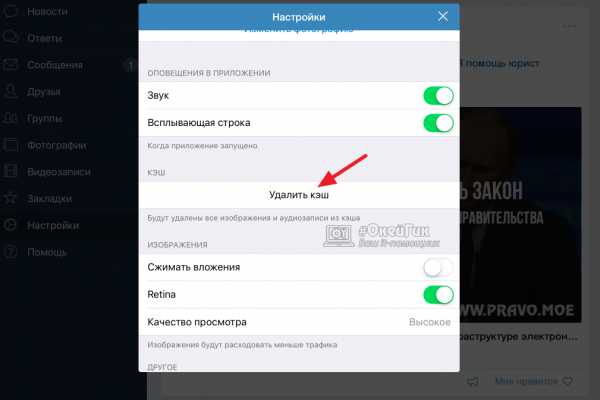
Обратите внимание: Большинство приложений, которые сохраняют кэш, также имеют опцию, позволяющую отключить данную функциональность. То есть, временные файлы не будут сохраняться в конкретной программе или же будут сохраняться в минимальном количестве.
Второй способ. Второй способ заключается в переустановке приложения. То есть, необходимо первым делом удалить программу, а после этого ее вновь установить. Поскольку проделывать такие действия со всеми приложениями затруднительно, можно заранее посмотреть, какие из них содержат максимальное количество временных файлов, занимающих пространство на iOS устройстве. Для этого:
- Зайдите в «Настройки»;
- Выберите пункты «Основные» — «Статистика» — «Использование хранилища и iCloud»;

- Далее предложат выбрать управление встроенным хранилищем или облачным сервисом iCloud, необходимо нажать на первом варианте;

- После непродолжительной загрузки появится список приложений и рядом с каждым из них будет обозначено, сколько памяти оно занимает – это суммарное значение кэшируемых данных и веса самой программы. Нажимая на приложения, можно узнавать подробности и удалять их.

Обратите внимание: Удаление приложения подобным образом через «Настройки» ничем не отличается от стандартного процесса его удаления – путем зажатия пальца на иконке программы на рабочем столе с последующим ее удалением.
Как удалить кэш из iMessage
Стереть диалог в iMessage можно сделав свайп влево, после которого появится соответствующее предложение удалить переписку. Также сверху можно выбрать пункт «Изменить» и далее нажимать на переписки, которые необходимо удалить и выбрать в нижнем правом углу списка диалогов кнопку «Удалить».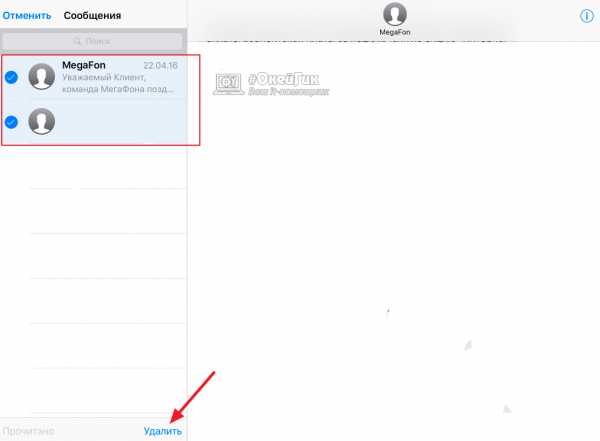
Очистка кэша с iPhone или iPad при помощи компьютера
Для операционных систем Windows и MacOS существует несколько приложений, которые могут быть использованы для удаления кэша с мобильных устройств под управлением iOS. Среди наиболее известных программ, которые очищают кэш iPhone или iPad, можно назвать PhoneClean.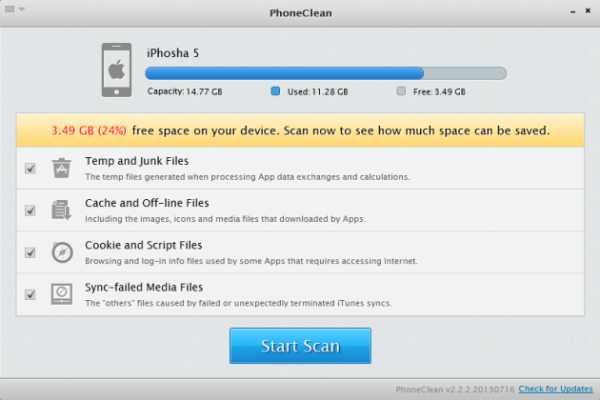
Данное приложение интересно тем, что оно позволяет не только удалить все временные файлы с iOS устройства, но и выбрать, что именно будет удаляться: файлы cookie, кэш приложений, временные файлы и так далее. Использовать программу предельно просто – необходимо нажать «Start Scan» (заранее отметив необходимые пункты). Она проведет сканирование, на что потребуется некоторое время, после чего будет показан итоговый результат освобожденной памяти.
okeygeek.ru
Как очистить кеш на iPhone 11/X(s/r)/8/7/6 в приложениях и программах
Сейчас мы с вами рассмотрим как очистить кеш на Айфоне разных моделей и на актуальной iOS. Будем чистить кеш приложений и браузера Safari, чтобы освободить дополнительно место.
Данная статья подходит для всех моделей iPhone 11/Xs(r)/X/8/7/6 и Plus на iOS 13. На более старых версиях могут отличаться или отсутствовать указанные в статье пункты меню и аппаратная поддержка.
СодержаниеПоказать
Кэш данных в iOS
Если в Андроид ручная очистка кэша – это нормальное явление, то система iOS с данной задачей справляется автоматически. ОС на Айфоне определяет наличие на гаджете свободного места, а если его недостаточно, то избавляется от элементов, которые повторно могут быть загружены.
Удаляются в первую очередь временные файлы и кэш, потом осуществляется очистка девайса от видео, потоковой музыки и элементов приложений. После выполнения все операций, доступных автоматике, ОС сообщит пользователю о недостаточно объеме памяти на гаджете.
Объем свободного места
Пользователь в любой момент может проверить на iPhone наличие свободного места в настройках. Данная информация раньше доступна была только в цифровом виде, а после выхода системы iOS 10 отображается и графически.
Настройки iOS
Два представления находятся в одном разделе ОС. Их не придется искать в разных местах.
- Переходим в «Настройки», выбираем раздел «Основные». В нижней и верхней части на главном экране будут показаны два параметра, которые содержат нужную информацию про использование внутренней памяти. В первой строке предоставляются данные в цифровой форме, а во второй находятся элементы управления приложениями.
- В меню «Об устройстве» можно увидеть доступную и общую емкость. Два значения показаны ниже на скриншоте.
- В следующем пункте данные о хранилище демонстрируются в графическом виде. На скриншоте ниже первой стрелкой показана серая область «Другое», куда система заносит все кэшированные файлы, если к ним пользователь запрашивал доступ. Цифрой 2 показаны системные рекомендации, связанные с освобождением места. Если нажать на отмеченную стрелку, то можно увидеть все предложения, связанные с оптимизацией.
- Здесь фото можно перенести в облако, освободить гаджет от редко используемых приложений и очистить папки с удаленными снимками. Если крайне необходимо свободное место, то необходимо согласиться с рекомендациями. В этой ситуации будет освобождено приблизительно 700 Мб.
Как удалить ненужные резервные копии (бэкапы) iPhone из iTunes
В iTunes
Аналогичная информация демонстрируется в iTunes. Необходимо Айфон подключить к компьютеру, затем перейти в области навигации во вкладку «Обзор». Диаграмма использования хранилища Айфона размещается в нижней части окна. Если мышку навести на цветные области, то можно увидеть место, которое занимают разные категории файлов.
Очистка браузера
Данные браузера Safari пользователь удалить может вручную. Теперь рассмотрим, какие имеются возможности для удаления кэша вручную в системном браузере:
- Открываем раздел «Хранилище iPhone», в которым следует опуститься ниже рекомендаций. Там находится список всех приложений, установленных в системе, информация о последнем их использовании и количестве занимаемого места. В списке находим браузер Safari.
- На скриншоте ниже рамкой показана интересующая нас область. В ней указан объем данных, который доступен для очистки.
- С веб-страниц кэшированные материалы сортируются автоматически в зависимости от размера от большего к меньшему. При помощи кнопки «Показать все сайты» можно увидеть целиком список посещенных сайтов. Если его пролистать, можно увидеть, что большинство данных уже обнулено системой. Чтобы перейти в режиме редактирования, необходимо нажать в верхнем меню на кнопку «Изменить».
- Рядом с каждой страницей отобразится знак «-». С его помощью доступна выборочная чистка списка.
- Имеется еще один способ редактирования, который предусматривает индивидуальное удаление. Основывается метод на стандартном жесте смахивания для iOS. Совершаем свайп на выбранной странице в направлении, как показано на скриншоте. В итоге будет отображена область с кнопкой «Удалить». При продолжении движения пальца в этом направлении запись будет стерта простым смахиванием.
- Если вы не хотите возиться со всеми записями отдельно, все данные можно удалить сразу, используя отмеченную кнопку на скриншоте.
Что такое AirDrop на iPhone и как им пользоваться в iOS
Удаляем Кэш программ
Открываем главный экран настроек, проматываем его до конца. Откроется область, где находятся параметры установленных пользователем приложений и игр.
Зачастую опции ограничены продемонстрированным блоком в рамке. Там настраивается поисковая выдача, процесс вывода уведомлений и автоматическое обновление контента.
Разработчики в редких ситуациях имеющийся там выключатель размещают для автоматической очистки кэша приложений. Если его передвинуть в положение «Включено», программа получит права самостоятельно за собой убирать временные файлы после того, когда вы ее закроете.
Очистка кэша на iPhone при помощи iTunes
- Подсоединяем смартфон к компьютеру.
- Открываем iTunes.
- На верхней панели находим иконку гаджета, нажимаем на нее.
- При помощи блока «Резервные копии» сохраняем копию данных перед очисткой памяти. В iCloud можно выгрузить музыку, фото.
- На Айфоне выбираем «Настройки», потом переходим в меню «Основные».
- Выбираем в списке «Сброс».
- Здесь необходимо перейти в iTunes, активировать опцию «Восстановить из копии».
- Отобразится окно, где выбираем «Восстановить».
Используем специальный софт
На любом Айфоне можно почистить кэш при помощи специальных утилит. Разработаны они специально для данных целей. Сейчас в интернете есть бесплатные и платные версии таких приложений.
Magic Phone Cleaner
Данная утилита легкая и простая в использовании. Выполняем чистку кэша:
- Загружаем утилиту по ссылке https://www.imobie.com/phoneclean/ на компьютер.
- Выбираем на странице скачивания вариант для своей ОС.
- Выполняем сопряжение Айфона с ПК.
- Запускаем утилиту, в верхнем меню выбираем нужные элементы, которые необходимо удалить с гаджета. Приложение очистит остаточные файлы, кэш браузера, историю посещения сайтов.
Clean Doctor
Программа Clean Doctor доступен для скачивания бесплатно https://itunes.apple.com/ru/app/id855008026. Со своей работой софт справляется отлично. После активации программы необходимо перейти в раздел, который позволяет провести очистку кэша.
Затем выполните подтверждение, а все лишние файлы будут удалены в автоматическом режиме. Иногда софт может удалить файлы, которые содержат сведения про обновления в некоторых играх, приложениях. Поэтому геймерам в играх придется заново начинать прохождения игр.
Если вы хотите сохранить игровые достижения, то к вопросу очищения следует подойти индивидуально, не использовать специальный софт для чистки кэша. Отличием Clean Doctor стало то, что утилита помогает контролировать работу с памятью, отмечает давно загруженные и неиспользуемые приложения.
Срок хранения сообщений
Существенного эффекта можно добиться, если в мессенджерах ограничить время хранения контента. Рассмотрим эту функцию на примере Телеграм:
- Заходим в настройки, находим пункт, отмеченный на скриншоте ниже.
- Вверху экрана отображаются необходимые параметры настроек. Используя их, можно конфигурировать работу мессенджера с дисковым пространством.
- Цифрой «1» отмечен параметр, который регулирует на гаджете время хранения сообщений. Такая возможность предусмотрена в настройках iMessage, Вайбера, WhatsApp. Значение по умолчанию данного параметра установлено «Бессрочно». Второй пункт, обозначенный на скриншоте, делает возможным сброс текущего кэша сообщений.
- Всплывающее меню позволяет выбирать файлы, подлежащие удалению, или все стереть полностью.
В приложениях социальных сетей таких настроек нет, они уже перестали активно занимать доступное место. Инстаграм и Ватсап, после перехода под крыло Фейсбука, стали получать постоянные обновления, поэтому функционируют стабильно.
Как очистить кеш на iPhone 11/X(s/r)/8/7/6
5 (100%) 1 чел.Понравилось? Проголосуй!
myapplemaster.ru
Как очистить кэш в iOS?
Наверх- Рейтинги
- Обзоры
- Смартфоны и планшеты
- Компьютеры и ноутбуки
- Комплектующие
- Фото и видео
- Аксессуары
- ТВ и аудио
- Техника для дома
- Программы и приложения
- Новости
- Советы
- Покупка
- Эксплуатация
- Ремонт
ichip.ru